
28.00 KB
5.24 MB
7.40 MB
152.00 MB
384.00 MB
Bulk Crap Uninstaller提供卸载资源的功能。如果有不再需要使用的资源,可以直接从电脑上删除。现在很多程序都是直接安装在你的电脑上使用的,但是有些程序用了一次就很长时间不用了,导致程序占用硬盘空间,有些程序可能会弹出广告内容,大大影响你的工作。如果需要卸载程序,可以选择这个批量垃圾卸载软件,操作简单。电脑上安装的软件和win系统自带的软件都可以在主界面显示。用户可以单击卸载按钮卸载他们选择的内容。卸载后,剩余的数据和注册表项将被自动清理。有需要就下载吧!

卸载/悄悄地卸载卸载/悄悄地卸载
开始卸载选定的应用程序。安静卸载意味着你不需要点击任何东西-这个过程是自动的。如果有些项目不能安静地卸载,会显示一个对话框,将“响亮的”卸载程序从选择中删除。
使用MsiExec/Windows Installer卸载
如果产品代码/GUID附加到应用程序,您可以尝试使用MsiExec卸载它。不保证适用于所有应用。
手动卸载卸载手动卸载
跳过运行卸载程序(如果可用),而是提供一个文件和注册表项列表,您可以选择手动删除。
除非无法通过任何其他方式卸载应用程序,否则不建议使用此方法。
清理程序文件文件夹。
在定义为默认安装位置的所有文件夹(通常只有Program Files 文件夹)中搜索其余文件。这包括空文件夹和部分卸载的应用程序。您将能够选择要删除的项目。
按窗口查找
打开小工具窗口。将十字拖放到要扫描的窗口上。BCU将尝试找到指定窗口的应用程序,并显示在列表中。
卸载Windows功能
扫描系统中已安装的Windows功能,并将它们添加到应用程序列表中。之后,它们被视为普通应用程序,可以批量卸载。扫描可能需要一段时间。
1.Bulk Crap Uninstaller提供安全卸载功能,确保删除残余数据。
2.电脑上的软件可以在Bulk Crap卸载程序中卸载。
3.一些从来不用的Windows系统程序可以直接卸载。
4.当卸载过程遇到正在运行的程序时,可以强制结束该过程,以保证软件的正常卸载。
5.可以在资源管理器中打开软件,查看应用安装地址。
6.支持搜索功能。遇到不明软件可以选择在网页上搜索。
7.显示和隐藏Microsoft发布的程序,并显示未注册的应用程序。
8.您可以选择在左侧功能区显示系统组件、显示受保护的项目和显示Windows功能。
9.可以显示Windows应用商店应用程序,并且可以突出显示已认证的卸载程序和缺失的卸载程序。
1.将Bulk Crap卸载程序直接安装到计算机上,然后单击下一步。

2.软件界面如图所示。找到需要卸载的软件,点击卸载或静默卸载进行卸载,在explorer中点击打开。您可以输入软件的安装地址。

3.弹出配置卸载的内容,点击继续按钮继续下一步。

4.默认删除配置内容。单击继续按钮下载它。

5.等软件卸载就行了,其他附加内容不需要设置。

6.现在,将一次执行一个选定的卸载程序。如果进程似乎停滞了,您可以单击“跳过”按钮来避免等待它完成。

7.默认过滤器、仅基本应用程序、仅系统组件、仅网络浏览器、检查调整、检查未注册、检查更新、检查Windows功能。

8.选择安装位置打开程序安装地址,卸载位置可以查看卸载位置。

9.手动卸载Ctrl+Shift+Delete,选择删除注册表项删除注册表项。
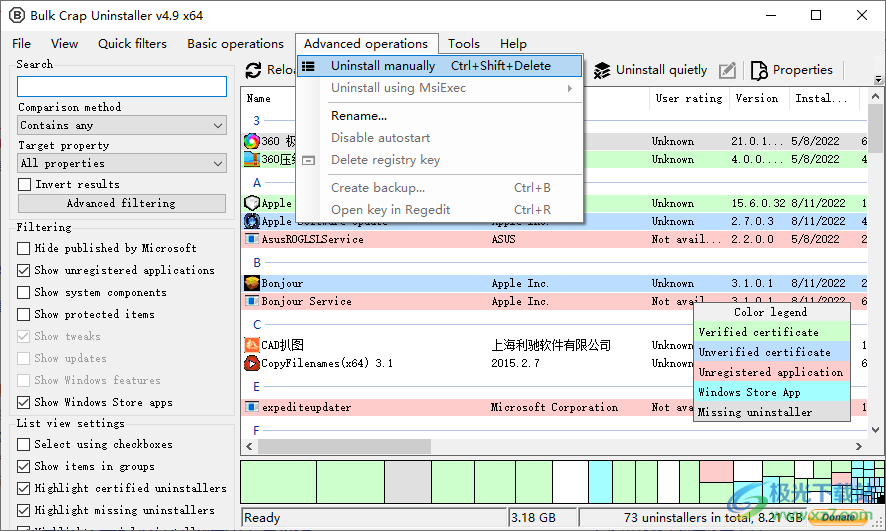
10.打开启动管理器,清理“程序文件”文件夹...,通过窗口、目录或文件从目录中卸载......

高级过滤器/卸载列表

1.启用高级过滤。
您可以通过单击边栏上的高级按钮或从文件菜单中打开现有的卸载列表来启用高级过滤。
如果加载了卸载列表,其路径将显示在应用程序的标题栏中。
启用高级过滤时,会忽略所有基本过滤设置。
2.过滤器
过滤器显示在过滤器列表中。每个筛选器可以包含多个条件。
您可以通过工具栏上的选项从现有的卸载列表中添加过滤器。新的过滤器将被附加到列表的末尾。
如果过滤器类型设置为“包括”,则只允许符合所有条件的应用程序出现在列表中。它们在过滤器被排除之前被执行。
如果类型设置为排除,过滤器将从列表中删除符合所有条件的所有应用程序。它们覆盖了包含过滤器。
如果您仅排除过滤器,所有应用程序将自动包括在内。
3.情况
对于匹配应用程序的筛选器,其所有条件都必须匹配。如果任何条件与应用不匹配,则整个过滤器将不匹配。
使用选定的比较方法将过滤器文本与目标属性进行比较。比较的结果可以反转(否定)。
4.比较方法
包含–该属性包含整个筛选器文本。
contain-该属性包含筛选器文本中的任何单词。它们由空格分隔。
等于–该属性与过滤器文本完全相同。
starts with/ends with–属性以过滤器文本开始或结束。
正则表达式-过滤器文本使用正则表达式引擎与属性匹配。
目标属性
要比较的应用程序的属性。所有属性都将尝试将过滤器文本与任何可用属性相匹配。
您可以通过查看应用程序的属性来预览属性。